

By Nathan E. Malpass, Dernière mise à jour: September 18, 2023
Dans le vaste paysage des données numériques, vous êtes-vous déjà demandé ce qu'il advenait des fichiers restaurés une fois qu'ils ont été ramenés du bord de l'oubli ? Où vont les fichiers restaurés? Comment passent-ils des domaines des limbes numériques à la réintégration dans nos écosystèmes numériques ?
Cet article plonge dans le parcours fascinant des fichiers restaurés. Nous explorerons où se trouvent ces fichiers après avoir été sauvés, mettant en lumière les mécanismes qui facilitent leur récupération. De plus, nous vous guiderons tout au long du processus de localisation et de récupération de ces fichiers restaurés, vous fournissant ainsi les connaissances nécessaires pour naviguer dans les voies complexes de la récupération de données.
Alors, attachez votre ceinture et embarquez pour un voyage visant à comprendre non seulement où vont les fichiers restaurés, mais également comment les réunir de manière transparente avec votre existence numérique.
Partie n°1 : Où vont les fichiers restaurés sur les ordinateurs Windows ?Partie n°2 : Où vont les fichiers restaurés sur les systèmes macOS ?Partie n°3 : Comment restaurer des fichiers sur les systèmes Windows et macOS à l'aide de l'outil de récupération de données FoneDogConclusion
Dans le monde de la restauration numérique, les ordinateurs Windows offrent une gamme d'options pour récupérer les fichiers perdus ou supprimés. Que vous ayez accidentellement supprimé une présentation cruciale, perdu une photo de famille irremplaçable ou pire encore Windows supprime tout après une mise à jour. Windows fournit des outils et des méthodes pour récupérer ces fichiers au bord de la perte.
Mais une fois ces fichiers restaurés, où vont-ils exactement ? Voyons où vont les fichiers restaurés sur les ordinateurs Windows.
Dans le domaine Windows, la corbeille agit comme un filet de sécurité pour les fichiers supprimés. Lorsque vous supprimez un fichier, il n'est pas immédiatement effacé de votre système. Au lieu de cela, il est envoyé vers la corbeille, qui fait office de zone de stockage temporaire. Cela vous permet de récupérer facilement des fichiers en cas de suppression accidentelle.
Si vous avez récemment supprimé un fichier et devez le restaurer, ouvrez simplement la corbeille, localisez le fichier, cliquez dessus avec le bouton droit et sélectionnez le "Restaurer" option. Le fichier sera renvoyé à son emplacement d'origine.
Windows propose une fonctionnalité appelée "Restauration du système" qui crée des points de contrôle dans le temps, capturant les paramètres et les fichiers de votre ordinateur. Si votre système rencontre des problèmes, vous pouvez utiliser ces points de restauration pour rétablir votre ordinateur à un état antérieur.
Cela peut être particulièrement utile si vous avez perdu des fichiers en raison de problèmes logiciels ou d'erreurs système. La restauration de votre système à un point de restauration précédent peut potentiellement ramener les fichiers manquants.
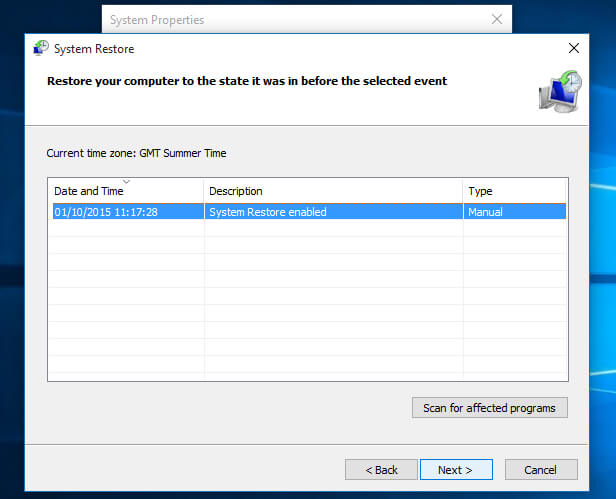
Windows 10 a introduit le "Historique du fichier" fonctionnalité, qui sauvegarde périodiquement vos fichiers sur un lecteur externe ou un emplacement réseau. Si vous avez activé l'historique des fichiers et perdu un fichier, vous pouvez utiliser cette fonctionnalité pour restaurer les versions précédentes de vos fichiers. Ceci est particulièrement pratique pour récupérer des fichiers écrasés ou corrompus.
Dans les scénarios où les fichiers sont définitivement supprimés ou supprimés de la corbeille, un logiciel de récupération de données tiers vient à la rescousse. Ces outils spécialisés analysent votre périphérique de stockage à la recherche de traces de fichiers supprimés et tentent de les récupérer.
Lors de l'utilisation d'un tel logiciel, les fichiers restaurés ne reviennent pas nécessairement à leur emplacement d'origine. Au lieu de cela, ils sont souvent restaurés dans un dossier ou un emplacement spécifié de votre choix.
Dans la prochaine partie de cette série, nous nous concentrerons sur les systèmes macOS et explorerons le chemin emprunté par les fichiers restaurés sur les ordinateurs Apple. Comprendre le parcours des fichiers restaurés vous permet non seulement de récupérer vos précieuses données, mais vous donne également un aperçu des subtilités de la gestion des données sur le système d'exploitation de votre choix.
Dans le monde des systèmes macOS, le processus de restaurer des fichiers perdus ou supprimés sur Mac suit un chemin unique. Le système d'exploitation d'Apple offre aux utilisateurs plusieurs mécanismes pour récupérer leurs précieuses données. Si vous vous êtes déjà demandé où vont les fichiers restaurés sur les systèmes macOS, cette section détaillera leur parcours.
Semblable à la corbeille sous Windows, macOS dispose d'une corbeille. Lorsque vous supprimez un fichier sur un Mac, il est déplacé vers la corbeille plutôt que d'être instantanément supprimé. Cela vous permet de récupérer des fichiers si nécessaire. Pour restaurer un fichier depuis la corbeille, ouvrez-le simplement, localisez le fichier que vous souhaitez récupérer, cliquez avec le bouton droit et sélectionnez "Remettre". Le fichier sera renvoyé à son emplacement d'origine.
Machine à temps est la solution de sauvegarde intégrée de macOS. Il crée des sauvegardes régulières de l'ensemble de votre système, y compris les fichiers, les applications et les paramètres. Si vous perdez un fichier, vous pouvez utiliser Time Machine pour voyager dans le temps et le restaurer à partir d'une sauvegarde précédente. Ceci est particulièrement utile lorsqu'il s'agit de fichiers perdus en raison de pannes matérielles, de suppressions accidentelles ou d'autres problèmes.
Pour les utilisateurs qui utilisent iCloud, le service de stockage cloud d'Apple, les fichiers supprimés peuvent se retrouver dans le "Supprimé récemment" dossier dans le icloud lecteur. Ce dossier sert de zone de conservation temporaire pour les fichiers supprimés, vous donnant la possibilité de les restaurer avant qu'ils ne soient définitivement supprimés. La restauration d'un fichier à partir du dossier « Récemment supprimé » le remet à son emplacement d'origine dans votre iCloud Drive.
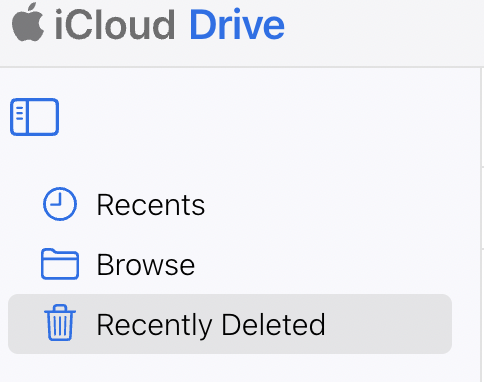
Lorsque les méthodes traditionnelles échouent, les utilisateurs de macOS peuvent se tourner vers des solutions tierces. meilleur logiciel d'optimisation Mac. Ces applications analysent les périphériques de stockage à la recherche de traces de fichiers supprimés. Cependant, la plupart d’entre eux pourraient manquer de capacité de récupération. Au lieu de cela, vous aurez besoin d’un outil polyvalent que nous vous présenterons ci-dessous.
Comprendre le parcours des fichiers restaurés sur les systèmes macOS garantit non seulement que vous pouvez récupérer vos données perdues, mais souligne également l'importance de sauvegardes régulières et de pratiques efficaces de gestion des données. Que vous utilisiez des fonctionnalités natives de macOS ou des solutions tierces, la possibilité de récupérer des fichiers peut atténuer le stress des suppressions accidentelles ou des événements de perte de données.
Maintenant tu sais où vont les fichiers restaurés, il est temps de les récupérer. Dans le domaine de la récupération de données, les outils tiers jouent souvent un rôle crucial dans la récupération des fichiers perdus ou supprimés. Un de ces outils qui se démarque est le FoneDog Data Recovery.
Récupération de données
Récupérez les images, documents, fichiers audio et autres supprimés.
Récupérez les données supprimées de l'ordinateur (y compris la corbeille) et des disques durs.
Récupérez les données de perte causées par un accident de disque, des écrasements du système d'exploitation et d'autres raisons.
Téléchargement gratuit
Téléchargement gratuit

Que vous utilisiez un système Windows ou macOS, FoneDog fournit une solution complète pour récupérer vos précieuses données. Dans cette section, nous vous guiderons à travers les étapes d'utilisation de l'outil de récupération de données FoneDog sur les deux systèmes d'exploitation.

Conseils clés:
L'outil de récupération de données FoneDog simplifie le processus de restauration de fichiers sur les systèmes Windows et macOS. Que vous soyez confronté à des suppressions accidentelles, des pannes du système ou d'autres scénarios de perte de données, disposer d'un outil de récupération de données fiable dans votre arsenal peut faire toute la différence dans la récupération de vos précieux fichiers.
Les gens LIRE AUSSILe meilleur guide sur la façon de réparer le lecteur n'est pas accessible, l'accès est refusé dans Windows6 méthodes étape par étape : comment réinitialiser Windows 10 aux paramètres d'usine sans mot de passe
Dans le monde de la récupération de données, comprendre où vont les fichiers restaurés est essentiel pour une récupération efficace des fichiers. Ces mécanismes de restauration offrent non seulement un soulagement en cas de perte accidentelle de données, mais soulignent également l'importance des sauvegardes régulières, une gestion efficace des données et le rôle d'outils de récupération de données fiables. En adoptant ces pratiques et outils, vous pouvez naviguer en toute confiance dans le paysage numérique, sachant que vos précieux fichiers ne sont jamais vraiment perdus, attendant seulement d'être redécouverts.
Laisser un commentaire
Commentaire
Data Recovery
FoneDog Data Recovery recovers the deleted photos, videos, audios, emails, and more from your Windows, Mac, hard drive, memory card, flash drive, etc.
Essai Gratuit Essai GratuitArticles Populaires
/
INTÉRESSANTTERNE
/
SIMPLEDIFFICILE
Je vous remercie! Voici vos choix:
Excellent
Évaluation: 4.4 / 5 (basé sur 107 notes)